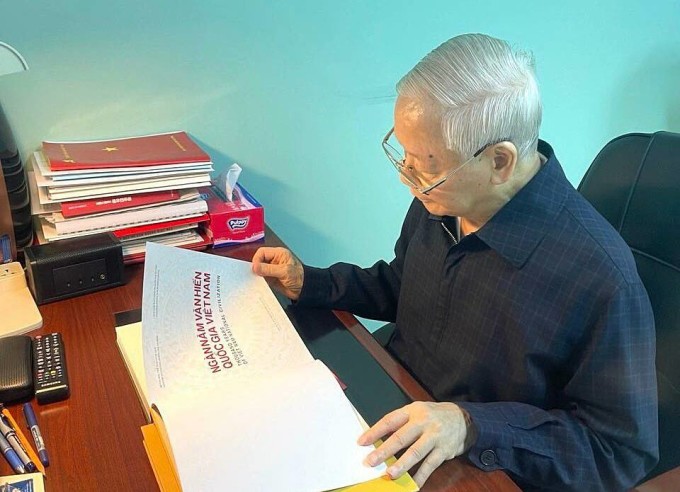Cách ghi âm cuộc gọi Zalo trên điện thoại cực dễ
Bước 1: Bạn tải về ứng dụng "Cube ACR’’. Ứng dụng Cube ACR có chức năng ghi âm lại các cuộc gọi trên điện thoại hoặc trên các ứng dụng nhắn tin, gọi điện khác nhau, bao gồm cả Viber, Zalo, Zoom, Skype, Line và Facebook.
 Cài đặt ứng dụng Cube ACR
Cài đặt ứng dụng Cube ACR
Bước 2: Khi đã tải thành công ứng dụng về máy, hãy kiểm tra điện thoại của bạn có được hỗ trợ hay không. Tiếp theo bạn mở ứng dụng và cấp quyền truy cập cho nó. Bạn nhấn vào "Cho phép để tiếp tục" để ứng dụng được phép ghi âm cuộc gội, sau đó nhấn "Kích hoạt lớp phủ" cho ứng dụng.
 Bạn nhấn vào "Cho phép để tiếp tục" để ứng dụng được phép ghi âm cuộc gội, sau đó nhấn "Kích hoạt lớp phủ" cho ứng dụng.
Bạn nhấn vào "Cho phép để tiếp tục" để ứng dụng được phép ghi âm cuộc gội, sau đó nhấn "Kích hoạt lớp phủ" cho ứng dụng.
Bước 3: Để kích hoạt lớp phủ, bạn chọn "Dịch vụ được cài đặt", sau đó bạn chọn vào bật mục "Cube ACR "lên là hoàn tất.
 Hoàn tất việc cài đặt
Hoàn tất việc cài đặt
Khi có cuộc gọi đến, màn hình sẽ hiển thị biểu tượng micro ghi âm của ứng dụng. Nếu bạn muốn bắt đầu ghi âm hay tắt, bạn chỉ cần nhấn (hoặc không nhấn) vào biểu tượng micro ghi âm là xong.
 Bước cuối
Bước cuối
Cách ghi âm cuộc gọi trên máy tính siêu nhanh
Trên máy tính việc ghi âm cuộc gọi Zalo rất đơn giản. Bạn chỉ cần kích hoạt một công cụ đã được tích hợp sẵn trong máy là có thể sử dụng tính năng ghi âm cuộc gọi Zalo ngay lập tức.
Trước hết, bạn vào khung tìm kiếm trên windows, bạn hãy nhập từ khóa Voice recorder trên đó.
 Bạn hãy nhập từ khóa Voice recorder trên đó
Bạn hãy nhập từ khóa Voice recorder trên đó
Khi mở ứng dụng, bạn hãy thu nhỏ nó về một góc màn hình, chuyển sang ứng dụng Zalo trên máy tính để gọi điện như bình thường. Khi có cuộc gọi ứng dụng zalo, bạn hãy quay lại và mở Voice recorder lên -> Nhấn vào biểu tượng micro để tiến hành ghi âm cuộc gọi đang diễn ra. Khi kết thúc cuộc gọi, bạn hãy nhấn lại một lần nữa biểu tượng micro là đoạn ghi âm cuộc gọi sẽ được tự động lưu.
 Khi kết thúc cuộc gọi, bạn hãy nhấn lại một lần nữa biểu tượng micro là đoạn ghi âm cuộc gọi sẽ được tự động lưu
Khi kết thúc cuộc gọi, bạn hãy nhấn lại một lần nữa biểu tượng micro là đoạn ghi âm cuộc gọi sẽ được tự động lưu